Quand tu essaies en même tempsUtiliser la bibliothèque musicale iTunes et la bibliothèque Apple MusicParfois, vous pouvez vous sentir un peu dépassé et confus.
De plus, en raison du chevauchement entre les fonctions assurées par Apple Music et iTunes Match, cette confusion est encore plus grave.Par conséquent, si vous souhaitez synchroniser avec iTunes sans supprimer les listes de lecture Apple Music sur votre Mac, vous êtes-vous déjà demandé comment les chansons et les listes de lecture enregistrées localement interagissent avec Apple Music.
Normalement, si vous désactivez la bibliothèque musicale iCloud, cela supprimera tout le contenu d'Apple Music existant sur votre iPhone et vous pourrez synchroniser le contenu iMac sur votre iPhone.Cependant, que se passera-t-il si la bibliothèque musicale iCloud est à nouveau activée ?Stocke-t-il toute la musique dans le cloud pour que vous puissiez la télécharger à nouveau ou devez-vous tout rechercher à nouveau ?
Dans cet article, nous discuterons des différents composants d'Apple Music, de leur interaction avec les bibliothèques musicales hors ligne et de la manière de synchroniser les deux pour éviter de perdre des fichiers musicaux.
Table des matières
Comparaison entre Apple Music et iTunes Match
Avant de discuter de ce sujet, ce serait formidable si nous clarifions certaines connaissances de base.Lors de l'abonnement à Apple Music, il analysera toutes les chansons qui existent sur votre Mac pour voir si elles correspondent aux chansons disponibles dans la bibliothèque Apple Music.Ensuite, les chansons correspondantes seront instantanément diffusées via votre Mac ou tout autre appareil Apple que vous utilisez pour vous connecter à la bibliothèque musicale Apple.Ce service s'appelle iCloud Music Library.
Cependant, la bibliothèque musicale iCloud ne s'applique qu'aux chansons disponibles dans la bibliothèque musicale iTunes.Si vous avez toutes sortes de musique sur votre iPhone, telles que des remixes, des mashups et des pistes obscures, et que cette musique ne se trouve pas sur l'iTunes Store, Apple Music téléchargera également toutes ces pistes sur le cloud pour vous.De cette façon, vous pourrez écouter tous vos morceaux de musique préférés, mais une chose à noter est qu'Apple Music met DRM sur les morceaux que vous téléchargez depuis n'importe quel autre appareil.Cela signifie qu'à la fin de votre abonnement Apple Music, vous ne pourrez plus écouter ces morceaux.Les fichiers musicaux originaux ne seront pas affectés ici.
Dans ce département, Apple a un autre service de correspondance appeléiTunes match, Faites un meilleur travail en téléchargeant et en stockant le contenu original.C'est parce qu'il n'ajoutera pas de DRM à la piste.iTunes Match est un abonnement annuel (21.99 £/24.99 £), et vous pouvez également faire correspondre votre musique avec l'iTunes Store.
Certaines personnes utilisent à la fois les services Apple Music et iTunes Match sur leurs gadgets, mais certaines personnes préfèrent utiliser Apple Music car elles ne pourront pas utiliser la fonction de suivi de super correspondance iTunes Match.De nombreux utilisateurs d'Apple ont cherché des moyens de synchroniser leurs morceaux avec Apple Music, et nous allons les classer dans cet article.
Comment synchroniser la bibliothèque iTunes sans supprimer de musique
Comment synchroniser avec iTunes sans supprimer les listes de lecture et les flux de musique Apple dans la bibliothèque musicale iCloud
Lorsque vous ouvrez Apple Music, vous aurez deux options : remplacer ou fusionner la nouvelle musique avec le contenu qui existe déjà sur votre iPhone.Vous devez sélectionner l'option de fusion pour qu'Apple Music ne supprime aucun contenu sur votre téléphone.De plus, lorsque vous fermez Apple Music, rien ne sera supprimé de votre compte.
Vous pouvez effectuer les étapes suivantes à partir de la bibliothèque iTunes et la fusionner avec Apple Music.
- Appuyez sur « Musique », puis fermez « Bibliothèque musicale », puis appuyez sur.
- Ensuite, ouvrez l'application musicale et appuyez sur la liste de lecture.Vous n'aurez aucune liste de lecture, et ne vous inquiétez pas, car toutes les listes de lecture sont enregistrées en toute sécurité dans iCloud.
- Maintenant, utilisez le câble Lightning pour connecter votre iPhone à votre Mac ou ordinateur portable avec le logiciel iTunes.Ouvrez iTunes et sélectionnez l'appareil connecté.
- Dans la musique de la barre latérale, puis sélectionnez Synchroniser la musique.
- Choisissez la musique que vous souhaitez jouer sur votre iPhone.
- Ensuite, vous devriez revenir en arrière et vérifier votre liste de lecture.Ils ont maintenant été remplacés par celui que vous avez synchronisé, alors ne paniquez pas car ils seront bientôt de retour.
- Ouvrez les "Paramètres" de l'iPhone, puis ouvrez la bibliothèque musicale iCloud.
- Ici, vous aurez deux options : fusionner ou remplacer.Vous devez appuyer sur "Fusionner", si vous souhaitez restaurer toutes les chansons, veuillez ne pas appuyer sur l'option "Remplacer".
- Le chargement de la bibliothèque musicale prend quelques minutes, mais vous allez maintenant restaurer toutes les listes de lecture.
Maintenant, lorsque vous cliquez sur la liste de lecture, vous verrez tout le contenu précédent.Parce que toutes vos listes de lecture sont désormais synchronisées avec la bibliothèque musicale iCloud.La musique synchronisée depuis iTunes apparaîtra sur l'iPhone.Si vous souhaitez synchroniser avec iTunes sans supprimer la liste de lecture Apple Music, il s'agit ici d'appuyer sur "Fusionner au lieu de remplacer".Cette fusion synchronisera vos listes de lecture iTunes avec Apple Music.De cette façon, vous n'aimerez jamais la liste de lecture.
Comment synchroniser l'iPhone avec un nouvel ordinateur sans perdre de musique
- Connectez votre iPhone au nouvel ordinateur avec lequel vous souhaitez synchroniser, s'il ne démarre pas automatiquement, démarrez iTunes.
- Lorsque le message de synchronisation iTunes apparaît à l'écran, cliquez sur le bouton "Annuler".
- Le message vous indique que votre téléphone a été synchronisé avec une autre bibliothèque iTunes sur un autre ordinateur.
- Cliquez sur votre iPhone dans la section "Périphériques" de la fenêtre iTunes, puis cliquez sur l'onglet "Résumé".Cochez la case "Gérer manuellement la musique et les vidéos", puis cliquez sur "OK" pour synchroniser manuellement le contenu.Cliquez sur « Appliquer ».
- Cliquez sur l'onglet "Musique" sous "Bibliothèque" pour afficher les chansons stockées dans la bibliothèque iTunes.
- Maintenez la touche "Shift" enfoncée tout en cliquant sur une chanson pour sélectionner plusieurs fichiers adjacents.Maintenez la touche "Ctrl" enfoncée tout en cliquant sur une chanson pour sélectionner plusieurs fichiers non adjacents.
- Faites glisser le fichier de musique sélectionné sur l'icône iPhone dans la liste "Périphérique" sur le côté gauche de la fenêtre iTunes.
- Lorsque vous avez terminé, faites un clic droit sur votre iPhone et cliquez sur le bouton "Éjecter".Débranchez le câble USB.

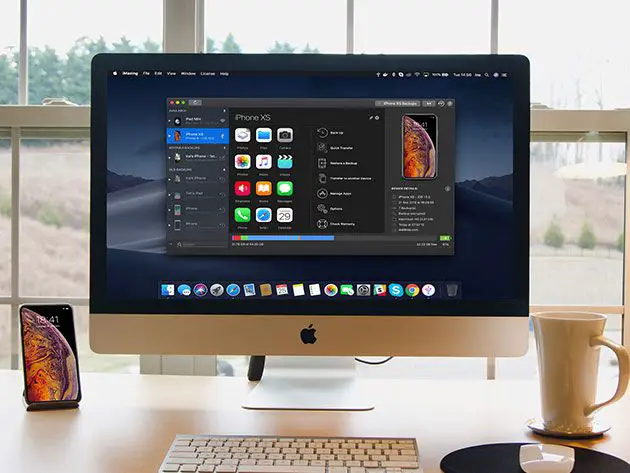
![L'iPhone ne peut pas s'allumer après la mise à jour iOS 14 ? [4 solutions]](https://oktechmasters.org/wp-content/uploads/2021/09/25142-iphone-wont-turn-on-after-update.jpg)

